Изменение фона рабочего стола
По умолчанию рабочий стол Windows XP Professional выглядит как пейзаж, где в правом углу указан логотип и версия операционной системы Windows XP. Если этот фон вам не нравится, его легко можно изменить. Ваш выбор фона, как правило, отражает ваш личный вкус. Некоторые предпочитают простой фон, который гармонировал бы со значками, другим нравятся фотографии членов семьи, домашних животных или любимых мест.
В Windows XP имеется более тридцати фонов для рабочего стола. Некоторые из них - фотографии, а остальные - геометрические узоры. Вы также можете выбрать обычный фон, заранее выбрав его цвет. Можно выбрать какую-либо фотографию из собственной коллекции.
В данном упражнении вы сначала переключитесь на одноцветный фон, затем выберете фоновую фотографию, а потом снова вернете фон по умолчанию.
Для этого упражнения нет учебных файлов.
Выполните следующие действия.
- Если вы еще не вошли в Windows, сделайте это.
- Из меню Пуск (Start) откройте Панель управления (Control Panel).
Откроется окно Панель управления (Control Panel).
- Щелкните на значке Оформление и темы (Appearance and Themes).
Откроется окно Оформление и темы (Appearance and Themes).
- Щелкните на пункте Изменить фоновый рисунок рабочего стола (Change the desktop background).
Откроется диалоговое окно Свойства: Экран (Display Properties) с открытой вкладкой Рабочий стол (Desktop).
Образец текущего фона отображен в верхней части диалогового окна.

Окно Фоновый рисунок (Background) содержит список вариантов фоновых рисунков.
Совет. Вы можете быстро открыть диалоговое окно Свойства: Экран (Display Properties), щелкнув правой клавишей мыши по пустому пространству на рабочем столе и выбрав из быстрого меню пункт Свойства (Properties).
- Щелкайте по каждому из доступных вариантов. Как только вы выбираете вариант, он отображается в верхней части диалогового окна.
- В окне Фоновый рисунок (Background) выберите пункт Нет (None). Теперь экран предварительного просмотра отражает пустой, одноцветный фон.
- Cправа от окна Цвет (Color) нажмите стрелку, направленную вниз. Выберите лиловый квадратик из ниспадающего списка. Выбранный вами цвет отобразится на экране предварительного просмотра.
- Нажмите Применить (Apply), чтобы установить выбранный фон.
- В окне Оформление и темы (Appearance and Themes) нажмите кнопку Свернуть (Minimize). Теперь ваш новый фон виден за диалоговым окном, наподобие этого.
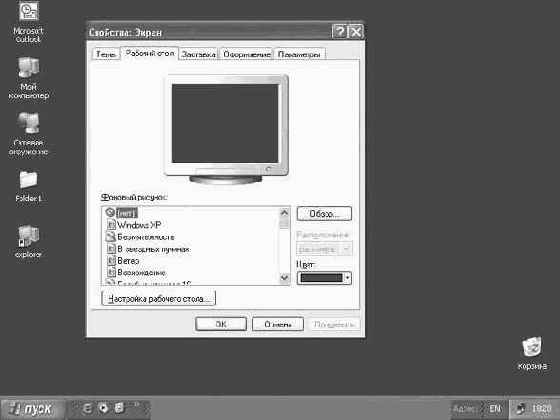
увеличить изображение - В окне Фоновый рисунок (Background) выберите Лазурь (Azul), а затем нажмите Применить (Apply). Выбранный фон виден за диалоговым окном, приблизительно так.
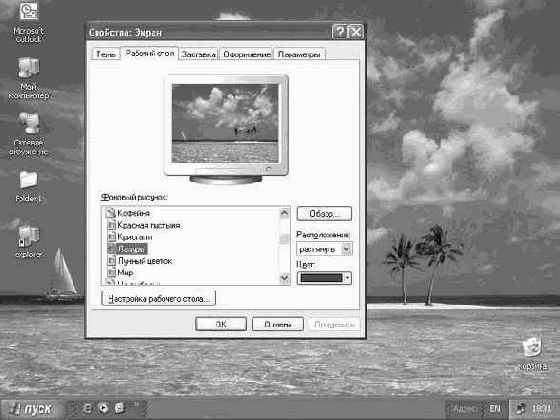
увеличить изображение
Заметьте, что фон подписей значков все еще лиловый, поскольку цвета для подписей определены установкой цвета фона. - Cправа от окна Цвет (Color) нажмите стрелку, направленную вниз. Выберите бирюзовый квадратик в ниспадающем списке, а затем нажмите Применить (Apply), чтобы сделать фон рабочего стола и цвет подписей значков более соответствующими друг другу.
- Нажмите OK, чтобы закрыть диалоговое окно Свойства: Экран (Display Properties).
- Теперь верните рабочий стол к виду по умолчанию. Щелкните правой клавишей мыши по свободному месту на нем, а из быстрого меню выберите пункт Свойства (Properties).
- Откройте вкладку Рабочий стол (Desktop).
- В окне Фоновый рисунок (Background) выберите Безмятежность (Bliss).
- Cправа от окна Цвет (Color) нажмите стрелку, направленную вниз. Выберите Другие (Other), а после этого выберите дымчато-голубой цвет, третий квадратик в пятой колонке области Основные цвета (Basic colors).
- Нажмите OK, чтобы закрыть диалоговое окно Цвет (Color).
- Нажмите OK, чтобы закрыть диалоговое окно Свойства: Экран (Display Properties).
- Щелкните правой клавишей мыши на кнопке Оформление и темы (Appearance and Themes) на панели задач, а затем выберите из быстрого меню пункт Закрыть (Close), чтобы закрыть окно.
